
Устройство для чтения электронных книг
M61SHD
РУКОВОДСТВО ПОЛЬЗОВАТЕЛЯ


Руководство пользователя
Содержание
Общие меры безопасности 2
Информация 4
Комплект поставки 5
Внешний вид 6
Включение и выключение устройства 7
Подключение к компьютеру 8
Главное меню 9
Чтение электронных книг 11
Воспроизведение музыки 20
Просмотр изображений 21
Настройки 23
Технические характеристики 28
Гарантийные условия 29
1

Руководство пользователя
Общие меры безопасности
Внимание!
Перед тем, как начать работу с устройством для чтения
электронных книг Gmini MagicBook M61SHD, пожалуйста,
внимательно прочтите это руководство пользователя и храните его
под рукой для дальнейшего использования.
Источник питания
• Используйте с устройством блок питания из комплекта
поставки либо с характеристиками, указанными в
спецификации.
Воздействие жидкости
• Не допускайте попадания жидкости на поверхность или
внутрь корпуса устройства для чтения электронных книг - это
может привести к поломке устройства.
• Не ставьте на устройство для чтения электронных книг или
рядом с ним емкости с жидкостью.
Воздействие прямых солнечных лучей
• Избегайте попадания прямых солнечных лучей на экран
устройства. Если во время перелистывания страниц экран
был подвержен воздействию прямых солнечных лучей,
информация на нем может отображаться некорректно либо
вообще не отображаться. Если во время обновления на
экране появляются артефакты, настройте способ обновления
экрана.
Дополнительные устройства
• Не используйте с устройством для чтения электронных книг
любые неподдерживаемые устройства – это может привести
к поломке устройства.
Использование наушников
• Не используйте наушники во время вождения мотоцикла или
велосипеда. Это опасно, а в некоторых местах запрещено.
Особенную опасность представляет использование
наушников во время пересечения пешеходного перехода на
роликовых коньках.
2

Руководство пользователя
• Чтобы защитить слух, специалисты не рекомендуют слушать
музыку в наушниках на высокой громкости длительное время.
• Если у Вас возникли проблемы со слухом, убавьте громкость
или откажитесь от использования наушников.
Ремонт
• Обращайтесь для осуществления обслуживания устройства к
квалифицированному сервисному персоналу.
Внимание!
Во избежание потери важных данных, периодически проводите
резервное копирование важных данных из памяти устройства
для чтения электронных книг. Производитель устройства не
несет ответственности за все виды потерь данных и не оказывает
поддержки по восстановлению данных.
3

Руководство пользователя
Информация
1. Технические характеристики устройства могут быть
изменены без предварительного уведомления.
2. Комплект поставки устройства может отличаться в
зависимости от региона продаж.
3. Обновление программного обеспечения доступно для
загрузки на странице
http://g-mini.ru/support/downloads
4. Пожелания и вопросы по работе устройства вы
можете отправить в техническую поддержку со
страницы http://g-mini.ru/support/
или оставить на форуме производителя
http://g-mini.ru/forum/
5. В состав микропрограммы устройства для
чтения электронных книг входят программы
сторонних разработчиков, охраняемые авторским правом
и выпущенные под лицензией GPL. Вы имеете право
использовать, распространять и вносить изменения в
программы под лицензией GPL, соблюдая условия, указанные
в лицензии. Ссылки на исходные коды используемых программ
отображены в пункте «Настройки - Информация о
системе» устройства для чтения электронных книг.
4

Руководство пользователя
Комплект поставки
Устройство USB-кабель Зарядное
для чтения устройство
электронных книг
Руководство Наушники Чехол
пользователя
Гарантийный
талон
5

Руководство пользователя
Внешний вид
1. Отсек карты памяти.
2. Разъем USB для подключения к компьютеру / подключения
зарядного устройства.
3. Кнопка включения/выключения питания.
4. Цифровые кнопки.
5. Кнопка регулировки громкости.
6. Кнопка возврата.
7. Кнопки перелистывания страниц.
8. Световой индикатор.
9. Кнопки Меню и Tab.
10. Навигационная клавиша и кнопка Пуск.
11. Разъем 3,5 мм для подключения наушников.
12. Встроенный динамик.
13. Кнопка аварийной перезагрузки.
14. Кнопка управления размером шрифта и быстрого запуска
поиска.
6

Руководство пользователя
Включение и выключение устройства
Для включения устройства для чтения электронных книг нажмите
и удерживайте кнопку включения/выключения питания.
Для корректного выключения устройства воспользуйтесь
пунктом главного меню – Выключить.
Для того, чтобы перевести устройство в ждущий режим,
кратковременно нажмите кнопку включения/выключения питания.
После этого устройство перестанет реагировать на нажатие кнопок
управления. Данный режим используется для кратковременной
остановки устройства. Признаком ждущего режима является
надпись в нижней части экрана:
Клавиши заблокированы. Для возврата нажмите
кнопку включения питания.
Для вывода устройства из спящего режима кратковременно
нажмите кнопку включения/выключения питания.
Для аварийного выключения питания устройства нажмите и
удерживайте несколько секунд кнопку включения/выключения
питания. Устройство будет полностью выключено.
Если устройство для чтения электронных книг начало работать
слишком медленно, либо в процессе работы перестало реагировать
на нажатие всех кнопок, необходимо произвести аварийную
перезагрузку.
Для этого нажмите тонким твердым предметом на кнопку
аварийной перезагрузки.
7

Руководство пользователя
Подключение к компьютеру
Для подключения устройства к компьютеру следует:
1. Подключить USB-кабель к порту USB на устройстве.
2. Подключить USB-кабель к порту USB 2.0 компьютера.
3. На запрос устройства о подключении выбрать ОК*.
4. Дождаться, когда операционная система обнаружит новое
запоминающее устройство для USB.
После подключения устройства к ПК, оно будет отображаться в
Проводнике как съемный диск USB. С помощью Проводника или
другого файлового менеджера скопируйте в память устройства
электронные книги, музыкальные композиции и графические
файлы.
Для отключения устройства от компьютера необходимо
воспользоваться безопасным извлечением устройств. Для этого
необходимо:
1. Дважды щелкнуть левой кнопкой мыши по значку в области
уведомления Windows.
2. В появившемся окне выбрать Запоминающее устройство
для USB и нажать кнопку Остановить.
3. В появившемся окне Остановка устройства нажать кнопку
ОК.
4. После появления сообщения об успешном отключении
устройства отсоединить USB-кабель от устройства и
компьютера.
* в случае выбора пункта Отмена устройство будет находиться в
состоянии зарядки аккумулятора.
8

Руководство пользователя
Главное меню
В верхней части рабочего стола находятся виджеты Календарь,
Музыка и Настройки.
На виджете Календарь отображается время, число, месяц и
день недели. При открытии виджета отображается календарь на
месяц. Для отображения календаря на следующий или предыдущий
месяц используются кнопки листания страниц.
При выборе даты в Календаре можно создать, отредактировать
или удалить Заметку.
На виджете Музыка отображается название последней
композиции. Для запуска воспроизведения необходимо выбрать
виджет и выбрать кнопку запуска воспроизведения. Для включения
следующего трека следует выбрать кнопку следующего трека, для
предыдущего - кнопку предыдущего трека.
На виджете Настройки отображается информация о заряде
батареи и свободном месте во внутренней памяти и на карте памяти.
При нажатии кнопки Пуск на виджете Настройки откроются
настройки устройства для чтения электронных книг.
В главной центральной части рабочего стола находятся иконки,
выбрать которые можно с помощью навигационной клавиши и
кнопки Пуск. В нижней части рабочего стола находятся обложки
последних открытых книг.
9

Руководство пользователя
Журнал содержит ссылки для быстрого доступа к последним
просмотренным документам.
Пункт Документы предназначен для навигации по всему
содержимому внутренней памяти и дополнительной карты памяти.
В пункте Музыка отображается список музыкальных файлов,
находящихся в памяти.
В пункте Картинки отображается список графических файлов,
находящихся в памяти.
В пункте Избранное находятся ссылки на документы,
добавленные пользователем в избранное.
Поиск предназначен для поиска файлов по имени. Для
поиска можно вводить как имя файла целиком, так и его часть.
Переключение клавиатурной раскладки осуществляется кнопкой
Tab.
В пункте Настройки содержатся настройки даты, времени, языка
меню, экрана, автовыключения, а также системная информация.
Руководство – просмотр руководства пользователя на
устройство.
В пункте Словарь находятся словари, загруженные в
электронную книгу. Словари устанавливаются в папку Dictonary в
памяти устройства.
Выключить – выключение устройства для чтения электронных
книг.
10
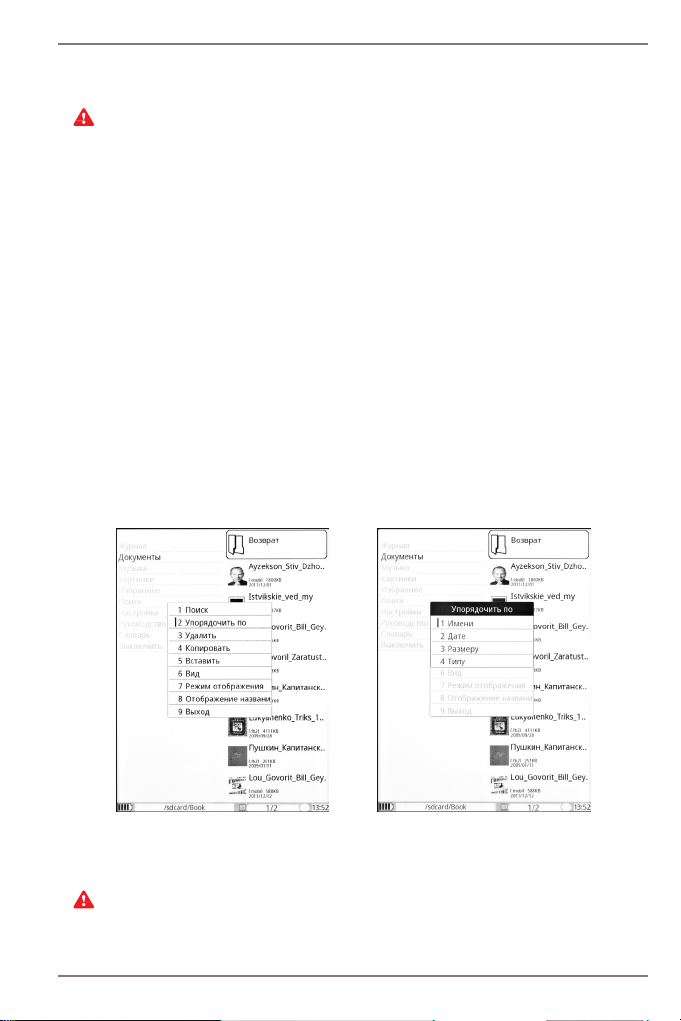
Руководство пользователя
Чтение электронных книг
Внимание!
Избегайте попадания прямых солнечных лучей на экран
устройства. Если во время перелистывания страниц экран был
подвержен воздействию прямых солнечных лучей, информация
на нем может отображаться некорректно либо вообще не
отображаться.
Для отображения пунктов контекстного меню нажмите кнопку
Меню. Из этого меню вы можете упорядочить файлы, удалить
выбранный файл, скопировать файл, вставить ранее скопированный
файл, изменить вид и отображение названия.
Для поиска файла по имени выберите пункт Поиск и введите
текст для поиска. Для смены языка ввода используйте кнопку Tab.
Для сортировки файлов по имени, дате, размеру или типу
выберите пункт Упорядочить по.
Для удаления файла или папки выберите пункт Удалить.
Внимание!
При удалении папки, папка удаляется со всем ее содержимым.
11

Руководство пользователя
Для копирования файлов в буфер обмена выберите пункт
Копировать.
Для вставки файла из буфера обмена выберите пункт Вставить.
Внимание!
Перед вставкой файла из буфера обмена, файл необходимо
скопировать.
Для разворачивания списка файлов и папок на весь экран
выберите в контекстном меню пункт Вид. Для возвращения к
стандартному виду выберите в контекстном меню пункт Вид еще
раз.
Для настройки отображения книг выберите пункт Режим
отображения и выберите Список, Обложки или Подробно.
Для настройки отображения названий книг выберите пункт
Отображения названия и выберите Имя файла или Название
книги.
Для чтения электронной книги:
1. Зайдите из главного меню в пункт Документы.
2. С помощью цифровых кнопок или навигационной клавиши
выберите нужную директорию, а затем файл электронной
книги.
3. Для навигации по страницам списка файлов используйте
навигационную клавишу. В нижней части экрана будет
отображаться, на какой странице из общего числа вы
находитесь.
4. Выбрав файл, нажмите кнопку Пуск.
Для перехода к следующей странице и возвращения к предыдущей
используйте кнопки перелистывания страниц.
12

Руководство пользователя
Для дополнительных действий с электронной книгой нажмите
кнопку Меню.
Для смены шрифта, выберите с помощью навигационной клавиши
пункт Шрифт и нажмите Пуск.
13
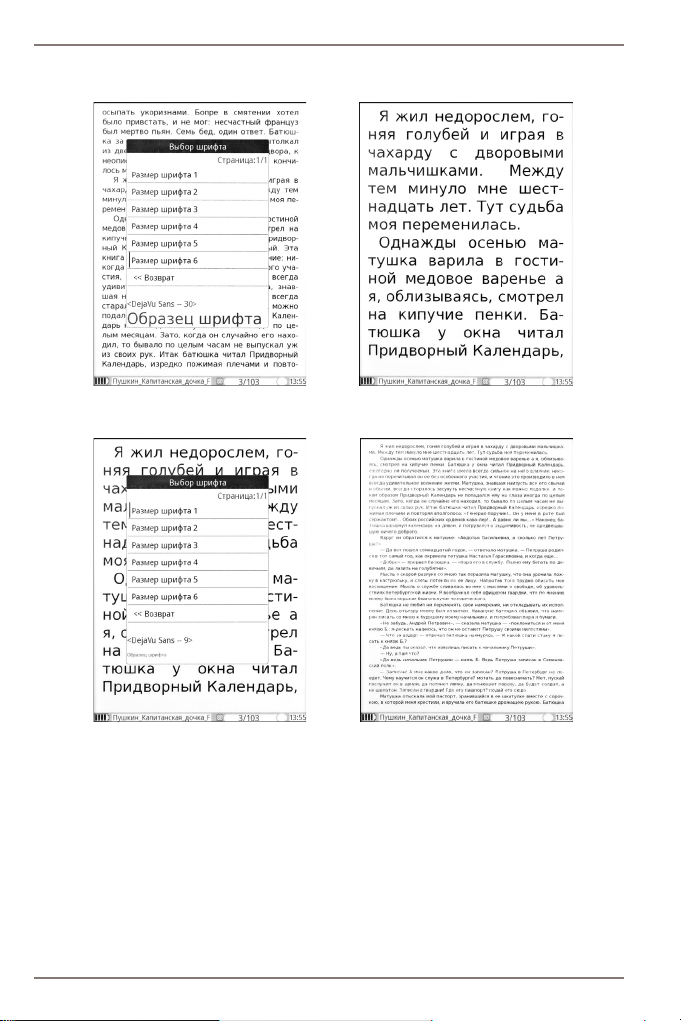
Руководство пользователя
Выбрав шрифт, вы можете его увеличить:
или уменьшить:
При выборе размера шрифта в нижней части страницы
отображается образец текста.
Также размером шрифта во время чтения можно управлять с
помощью кнопки управления размером шрифта.
14
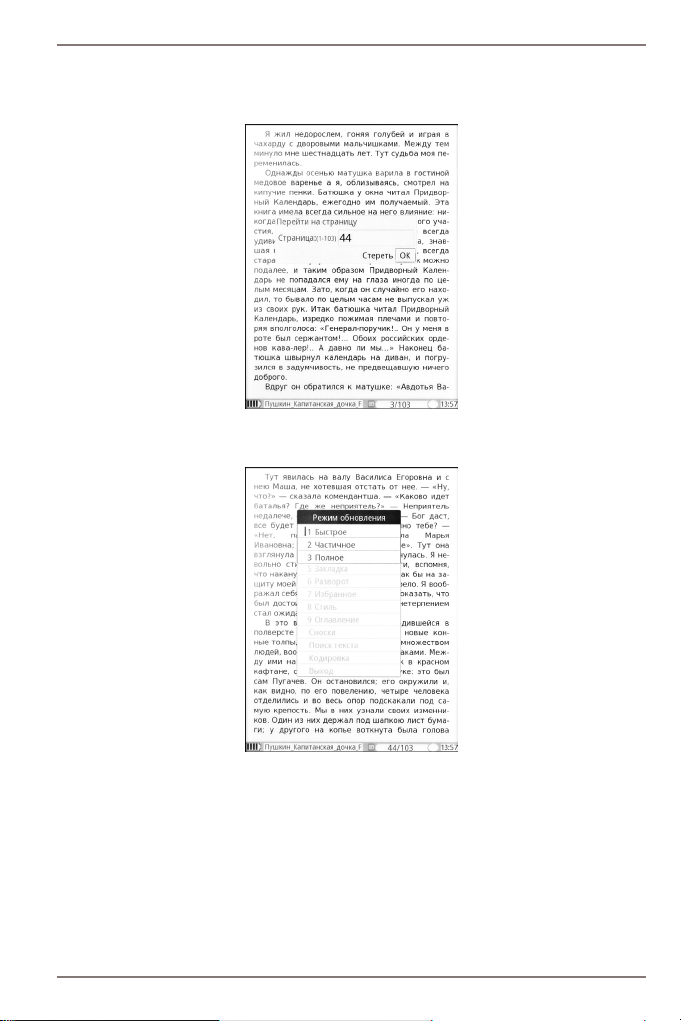
Руководство пользователя
Для перехода на определенную страницу следует выбрать пункт
Перейти на стр, ввести номер страницы и выбрать ОК.
Для настройки обновления экрана выберите пункт Режим
обновления.
Существует три способа обновления экрана:
Полное обновление – при обновлении, экран полностью
заливается черным цветом, и новая страница отображается
максимально четко без артефактов. Данный способ обеспечивает
максимальное качество отображения информации, но при этом
страницы отображаются немного медленнее, и увеличивается
расход заряда батареи.
15

Руководство пользователя
Частичное обновление – при перелистывании обновляется
только та часть экрана, которая подверглась изменению. Данный
способ обновления работает быстрее, чем Полное обновление,
но при его использовании при отображении информации на
экране могут отображаться артефакты, оставшиеся от предыдущих
страниц.
Быстрое обновление – самый быстрый, но и самый
некачественный способ обновления экрана, артефакты от
предыдущей информации начинают появляться уже на второйтретьей странице.
Для включения функции TTS (text to speach) выберите пункт TTS
(поддерживается английский язык). Для настройки громкости
используйте клавишу регулировки громкости.
Для установки закладки на текущую страницу необходимо
выбрать пункт Закладка и нажать Добавить закладку.
Для перехода к ранее сохраненной закладке, необходимо
выбрать пункт Закладка и нажать Перейти к закладке. Выбрать
закладку и нажать Пуск.
Для удаления закладки, необходимо выбрать пункт Закладка и
нажать Удалить закладку. Выбрать закладку и нажать Пуск.
16

Руководство пользователя
Для разворота экрана выберите пункт Разворот и выберите
угол разворота изображение по часовой стрелке.
Для добавления файла в избранное выберите пункт Избранное.
17

Руководство пользователя
Для настройки интервала, способа форматирования текста и
установки размера отступа текста от краев экрана выберите пункт
Стиль.
Для просмотра оглавления выберите пункт Оглавление.
18

Руководство пользователя
Для просмотра сносок в книге выберите пункт Сноски.
Для поиска слов в тексте книги выберите пункт Поиск текста
и введите текст для поиска. Для смены языка ввода используйте
кнопку Tab.
Для выбора кодировки текста выберите пункт Кодировка и
выберите кодировку.
Для выхода из контекстного меню выберите пункт Выход или
нажмите кнопку возврата.
Для выхода из режима чтения электронной книги нажмите кнопку
возврата.
19

Руководство пользователя
Воспроизведение музыки
1. Для воспроизведения музыки:
2. Зайдите из главного меню в пункт Музыка.
3. С помощью навигационной клавиши выберите нужную
директорию, а затем файл звукозаписи.
4. Выбрав файл, нажмите Пуск.
Для управления воспроизведением музыки используются кнопки:
- кнопка Пуск – начало воспроизведения и пауза;
- для управления громкостью звука – кнопка регулировки
громкости;
- навигационная клавиша Вправо/Влево – перемотка вперед и
назад;
- навигационная клавиша Вверх/Вниз – предыдущий и
следующий файл.
Для установки режима воспроизведения музыки нажмите кнопку
Меню.
20

Руководство пользователя
Просмотр изображений
Для просмотра изображений:
1. Зайдите из главного меню в пункт Картинки.
2. С помощью цифровых кнопок или навигационной клавиши
выберите нужную директорию, а затем в ней графический
файл.
3. Для навигации по страницам списка файлов используйте
навигационную клавишу. В нижней части экрана будет
отображаться, на какой странице из общего числа вы
находитесь.
4. Выбрав файл, нажмите Пуск.
Для дополнительных действий при просмотре изображений
нажмите кнопку вызова Меню.
21

Руководство пользователя
Для изменения масштаба изображения выберите пункт Масштаб.
Для разворота изображения выберите пункт Разворот и
выберите угол разворота по часовой стрелке.
22

Руководство пользователя
Настройки
Для изменения настроек устройства для чтения электронных
книг зайдите из главного меню в пункт Настройки.
Из этого пункта возможно:
- осуществить подключение к ПК;
- отформатировать встроенную память;
- сменить язык меню;
- установить дату и время;
- сбросить настройки на заводские;
- настроить время автовыключения;
- настроить время блокировки;
- настроить способ обновления экрана;
- обновить микропрограмму;
- просмотреть информацию о системе;
- настроить действие после включения.
Для повторного подключения к ПК выберите пункт Подключ. к
ПК.
Для форматирования встроенной памяти выберите пункт
Форматировать и нажмите кнопку Форматирование.
Внимание!
После форматирования вся информация будет утеряна.
23

Руководство пользователя
Для смены языка меню зайдите в пункт Язык. Выберите язык из
списка и нажмите кнопку ОК.
Для установки даты и времени зайдите в пункт Время. Настройте
год, месяц, день, час, минуты и нажмите ОК.
Для восстановления заводской конфигурации на устройстве
зайдите в пункт Заводские настр, и в появившемся окне нажмите
Восстановить.
Внимание!
Перед началом операции убедитесь, что аккумулятор полностью
заряжен.
24

Руководство пользователя
Для настройки времени автоматического выключения устройства
зайдите в пункт Автовыключение и выберите время.
Для настройки времени автоматического включения экранной
заставки зайдите в пункт Заставка.
Для настройки способа обновления экрана выберите пункт
Обновление экрана, выберите способ обновления и нажмите
кнопку Пуск.
25
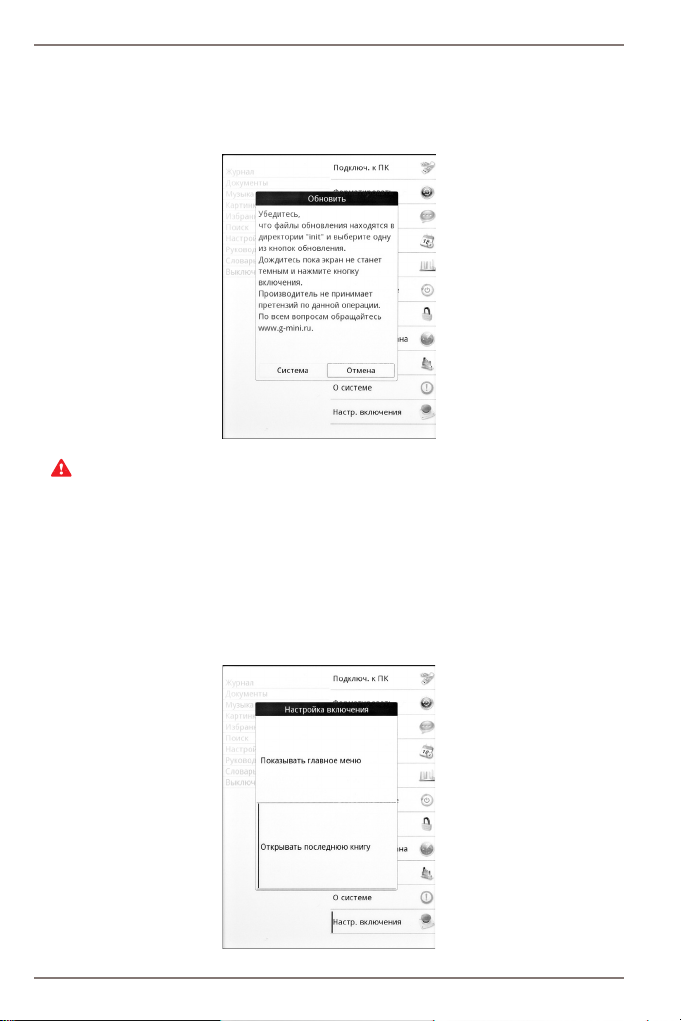
Руководство пользователя
Для обновления микропрограммы устройства скопируйте
файлы обновления в папку INIT в корне карты памяти, выберите
пункт меню Обновление ПО и нажмите для обновления кнопку
Система.
Внимание!
После выполнения данной операции система может стать
неработоспособной. Перед началом операции убедитесь, что
аккумулятор полностью заряжен.
Для просмотра информации о системе выберите пункт О
системе.
Дня настройки действия электронной книги после включения
зайдите в пункт Настр. включения.
26

Руководство пользователя
Внимание!
Новые версии программного обеспечения для устройства и
руководство пользователя вы можете найти на странице
http://www.g-mini.ru/support/downloads
27

Руководство пользователя
Технические характеристики
Модель Gmini MagicBook M61SHD
Размер экрана 6"
Технология E-Ink Pearl HD
Разрешение 1024x768, 16 градаций серого
Поддерживаемые
форматы
Текст**
Аудио** MP3, WMA, WAV, M4A
Изображения** JPG, GIF, PNG, BMP
Процессор и память
Процессор Ingenic 4760, 600 МГц
Поддержка карт памяти До 16 ГБ
Встроенная память 4 ГБ
Аккумулятор
Емкость 1400 мАч
Интерфейс
USB miniUSB 2.0 порт для подключения к ПК
Разъем для наушников 3,5мм
Дополнительные
функции
Блок питания
Размеры 184 х 131 х 11 мм
Вес 220г (с аккумулятором)
ePUB, FB2, TXT, PDF, HTML, DOC, MOBI,
DJVU, ZIP
Музыкальный проигрыватель,
Просмотр изображений
Вход: 100 ~ 240 В 50/60 Гц 0,15 A;
Выход: 5В 1A
*технические характеристики устройства могут быть изменены без предварительного уведомления.
**хотя устройством и поддерживаются файлы указанных форматов, некоторые из них могут
воспроизводиться некорректно из-за несовместимых кодировок и кодеков.
28

Руководство пользователя
Гарантийные условия
Уважаемый покупатель!
Благодарим Вас за покупку данного Изделия и гарантируем его
надежную работу. В случае если данное Изделие будет нуждаться
в гарантийном обслуживании, рекомендуем Вам обращаться
в авторизованные сервисные центры, полную информацию о
которых можно получить в центральном сервисном центре или
у Изготовителя. Адреса авторизованных сервисных центров Вы
найдете в отдельном гарантийном талоне.
Изготовитель устанавливает гарантийный срок на Изделие – 12
месяцев, исчисляемый с момента передачи Изделия покупателю.
На аккумуляторные батареи гарантийный срок составляет 6
месяцев с момента передачи Изделия покупателю. Гарантия не
распространяется на аксессуары, входящие в комплект поставки
Изделия.
Срок проведения гарантийного ремонта и обслуживания Изделия
в авторизованных сервисных центрах может составлять до 30 дней
с даты обращения.
Срок службы изделия установлен изготовителем в размере 3 лет.
Условия гарантии:
I. Изготовитель не гарантирует программную и аппаратную
совместимость Изделия с программным обеспечением и
оборудованием, не входящими в комплект поставки Изделия, кроме
случаев, когда это прямо указано в Руководстве пользователя.
II. Изготовитель не несет ответственности за возможный
материальный, моральный и иной вред, понесенный владельцем
Изделия и (или) третьими лицами вследствие нарушения
требований Руководства пользователя при использовании,
хранении или транспортировке Изделия.
III. Настоящая гарантия не распространяется на:
1. Программное обеспечение, поставляемое вместе с Изделием.
2. Расходные материалы, поставляемые и используемые вместе
с Изделием.
29

Руководство пользователя
3. Документацию, дискеты, компакт-диски, упаковочные
материалы, поставляемые вместе с Изделием.
4. Потертости, трещины и иные повреждения корпуса Изделия,
не влияющие на технические характеристики Изделия и
образовавшиеся в связи с его обычным использованием.
IV. Право на гарантийное обслуживание утрачивается в случаях:
1. Если дефекты Изделия вызваны нарушением правил его
эксплуатации, хранения или транспортировки, изложенных в
Руководстве пользователя.
2. Если дефекты Изделия вызваны прямым или косвенным
механическим, химическим, термическим или биологическим
воздействием, излучением, действием агрессивных или
нейтральных жидкостей или газов, а так же любых иных
факторов искусственного или естественного происхождения,
кроме случаев, когда такое воздействие прямо допускается
Руководством пользователя.
3. Если ремонт, техническое обслуживание или модернизация
Изделия производились лицами, не уполномоченными на то
Изготовителем.
4. Если дефекты Изделия вызваны действием непреодолимой
силы, которое Изготовитель не мог предвидеть,
контролировать и предотвратить.
5. Если отсутствуют или нарушены пломбы, установленные на
Изделии Изготовителем или авторизованным сервисным
центром.
6. Если дефекты Изделия вызваны изменением настроек
программного обеспечения, установленного на момент
поставки Изделия.
7. Если дефекты Изделия вызваны совместным использованием
Изделия с оборудованием или программным обеспечением,
не входящим в комплект поставки Изделия, если иное не
оговорено в Руководстве пользователя.
8. Если дефекты Изделия вызваны действием вредоносных
программ для ЭВМ (компьютерными вирусами).
9. Если дефекты Изделия вызваны эксплуатацией неисправного
Изделия, либо в составе комплекта неисправного
оборудования.
30

Руководство пользователя
Ремонт неисправного Изделия, не подлежащего гарантийному
обслуживанию, осуществляется авторизованными сервисными
центрами по установленным сервисными центрами расценкам и
в сроки, оговариваемые дополнительным соглашением в момент
оформления заказа на ремонт.
Внимание!
При обнаружении дефектов Изделия, вызванных причинами,
указанными в п. 2 раздела IV настоящей гарантии, для обеспечения
работоспособности Изделия может быть необходимо заменить не
только непосредственно поврежденные или уничтоженные таким
воздействием комплектующие детали, узлы и агрегаты, но также
и некоторые (или все) комплектующие детали, узлы и агрегаты,
которые могут быть прямо или косвенно подвержены влиянию
таких воздействий, независимо от технического состояния таких
комплектующих деталей, узлов и агрегатов на момент обнаружения
дефекта Изделия. Стоимость такого ремонта может достигать
полной стоимости Изделия, а в некоторых случаях превосходить её.
31

Руководство пользователя
32
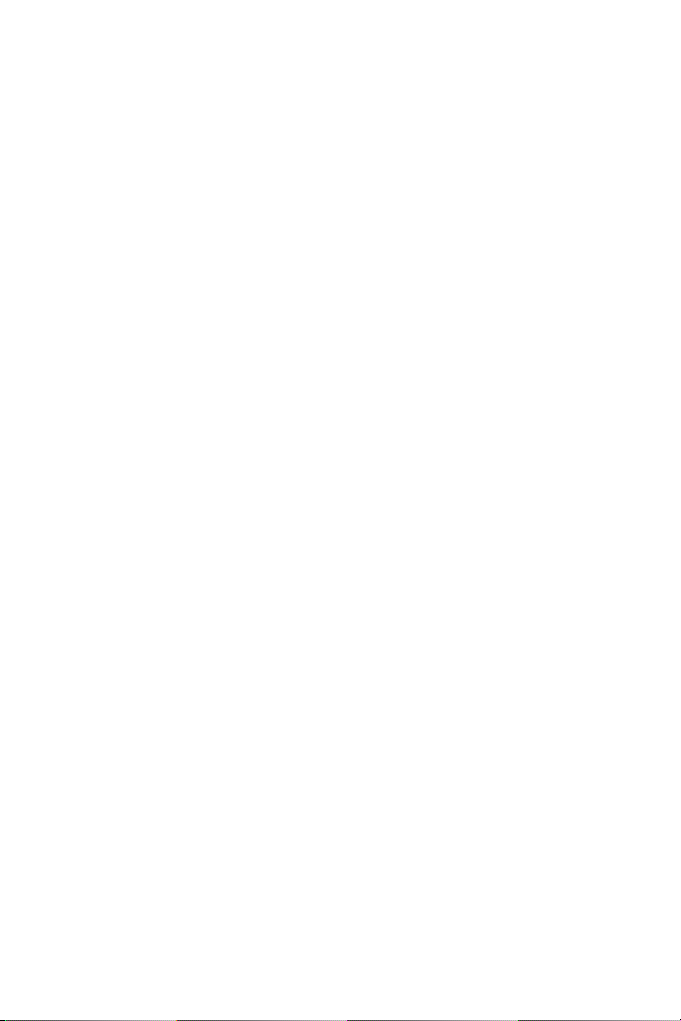

22.02.2012
